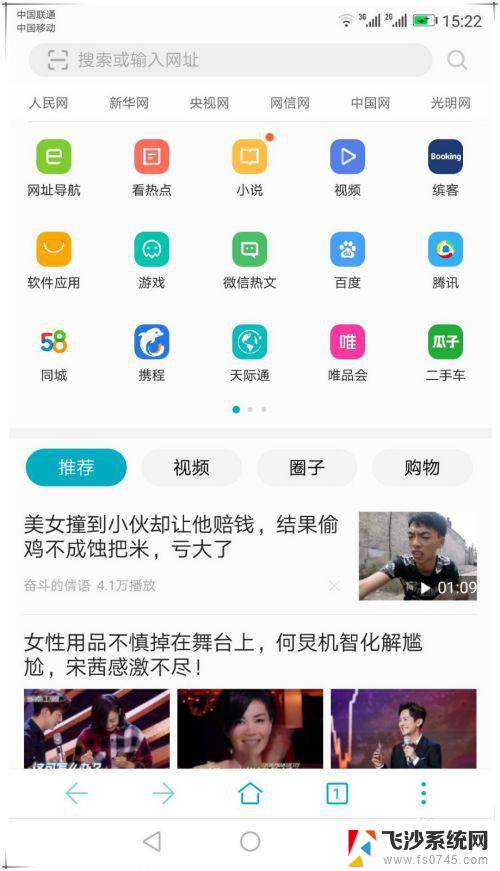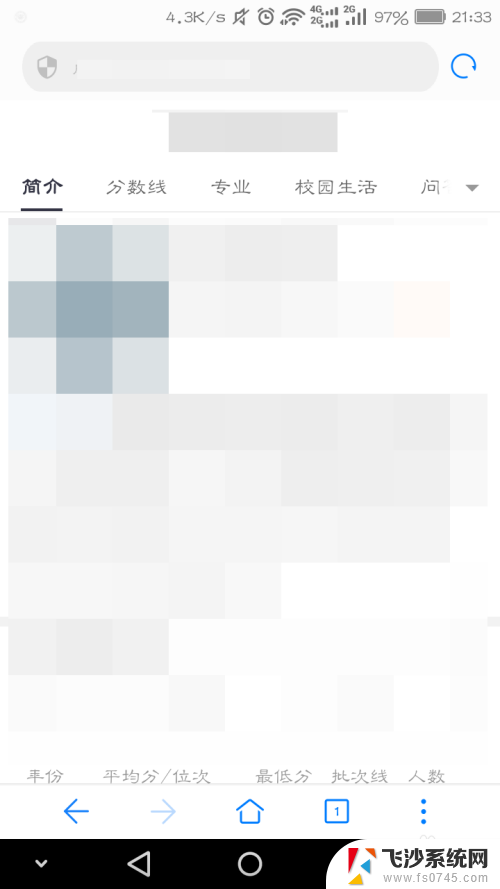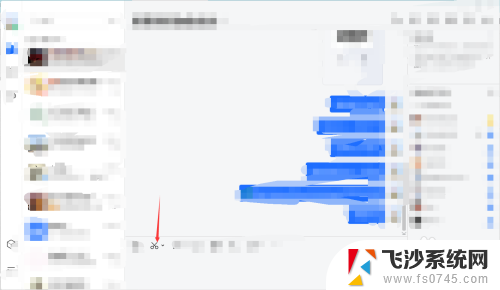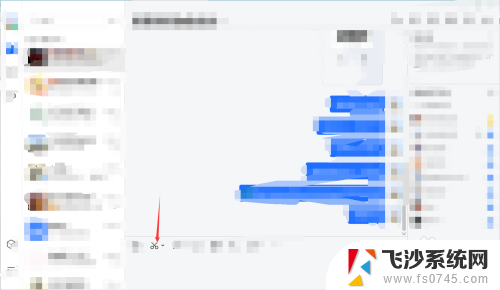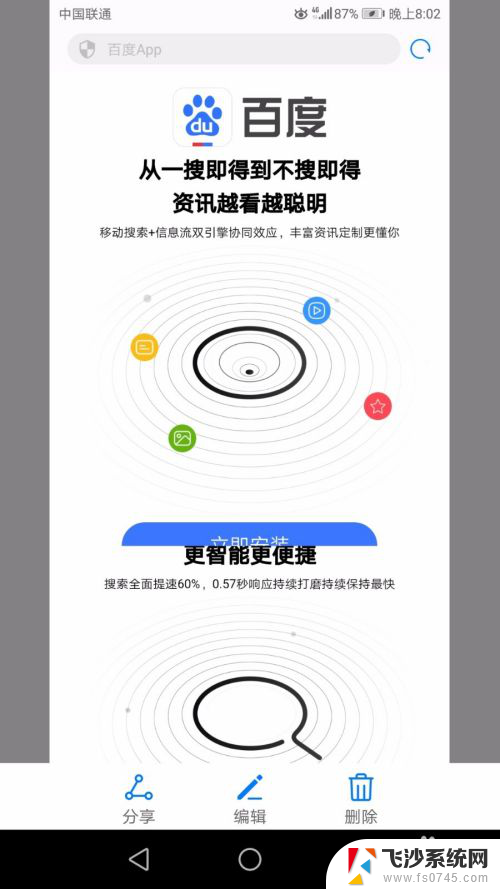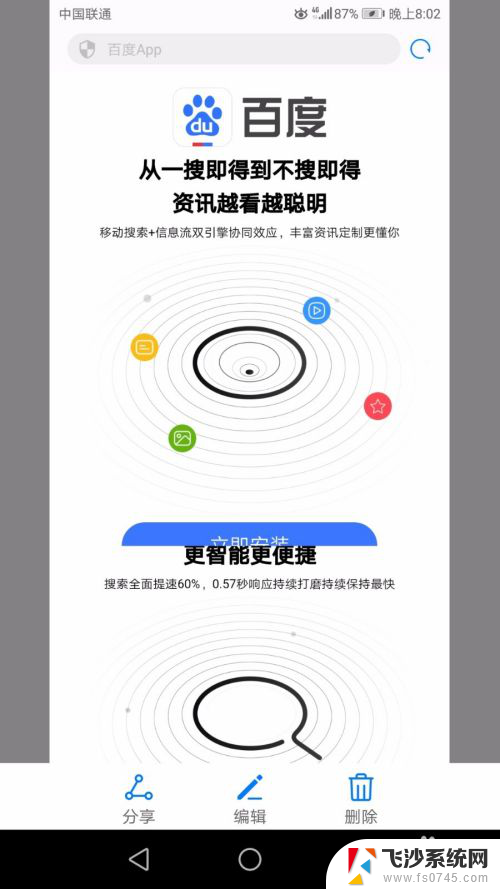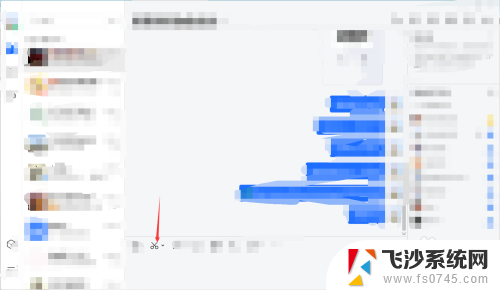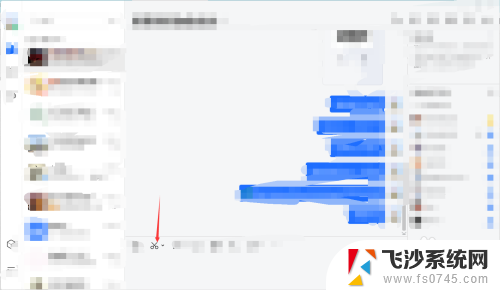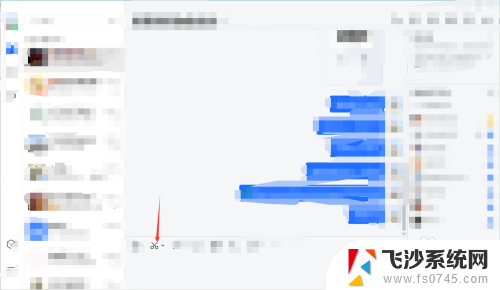电脑屏幕滚动截屏 华为手机如何实现滚动截屏长图
华为手机近年来在手机拍照技术的领域迅速崛起,为用户提供了更高质量的拍摄体验,其中滚动截屏长图功能更是备受用户青睐。滚动截屏长图可以将电脑屏幕上的长页面无缝拼接成一张完整的图片,方便用户在分享和保存时更加便捷。华为手机如何实现滚动截屏长图呢?让我们一起来探索华为手机的滚动截屏长图功能吧!
具体方法:
1.滚动截屏操作步骤
首先解锁华为手机,打开要截图的页面。如一个网页页面。
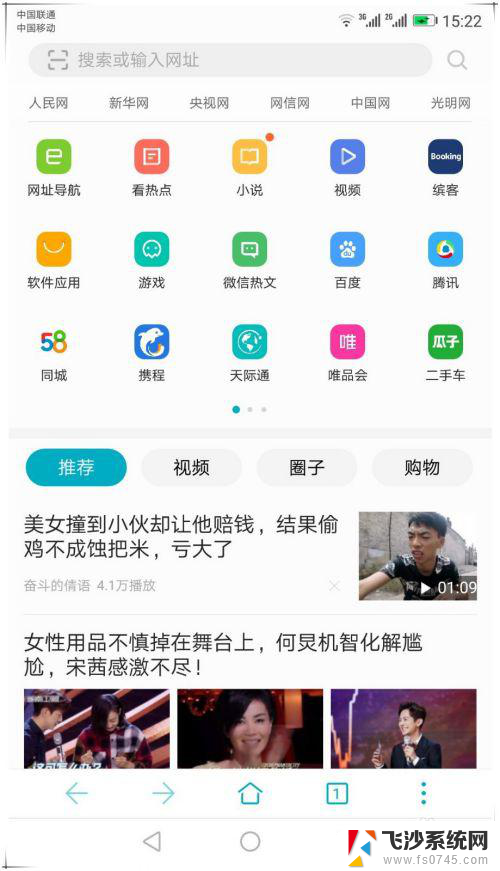
2.使用手指关节用力敲击屏幕,并保持与屏幕接触画字母S启动滚动截屏。启动滚动截屏后,系统会自动滚动屏幕页面进行截图。如果已经截取到需要的屏幕区域,这时可点击屏幕会停止继续滚动操作。截到的长图如图所示。
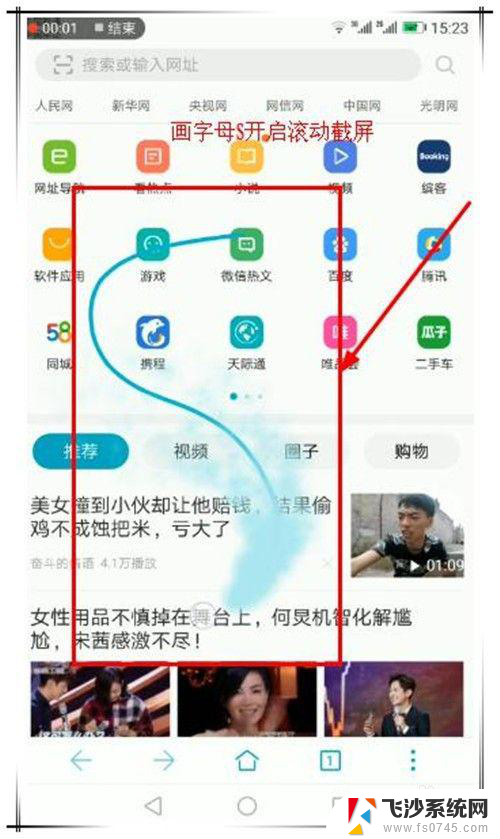
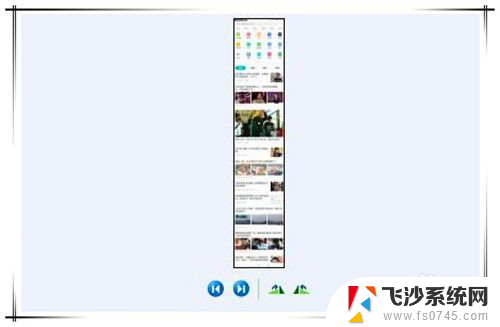
3.前提条件
要实现滚动截屏操作,需要手机开启智能截屏功能。开启步骤如下:
在手机桌面找到并点击“设置”选项。
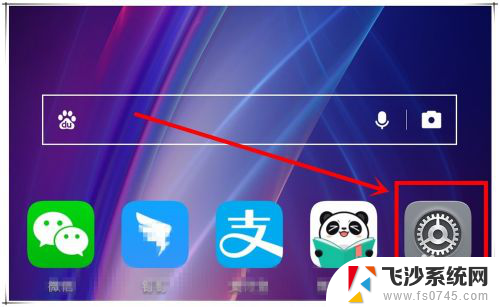
4.在打开的设置页面中,滑动页面找到“智能辅助”选项,点击进入。
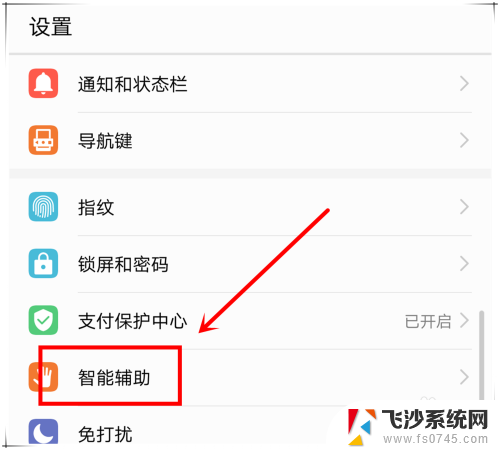
5.在打开的智能辅助页面,点击“手势控制”选项,进入下一步操作。

6.找到”智能截屏“选项,点击进入,开启“智能截屏”功能。这样,就可以使用滚动截屏了。
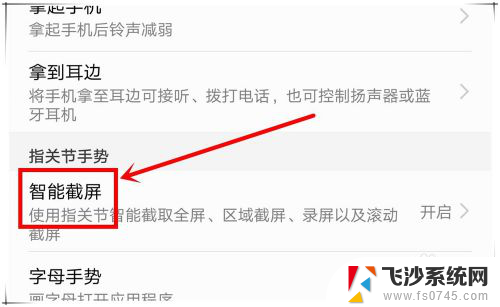
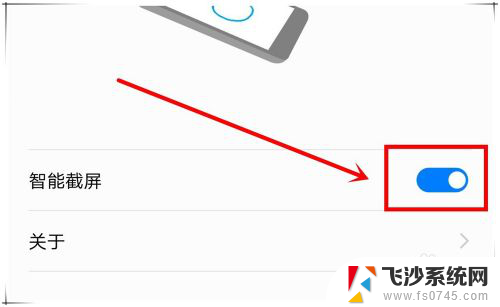
以上就是电脑屏幕滚动截屏的全部内容,如果有不懂的用户可以按照小编的方法来操作,希望能够帮助到大家。